可通过播放器设置调整字幕,电脑端点击右下角“字幕”按钮,手机端点击控制菜单中的“字幕”图标,电视端使用遥控器进入“字幕设置”,均可修改字幕语言、大小、颜色等参数。
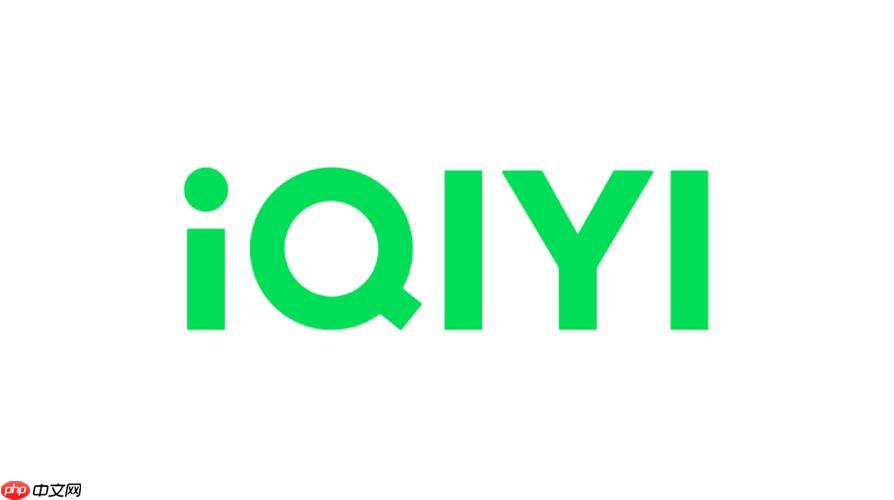
如果您在观看爱奇艺视频时希望获得更佳的字幕体验,例如调整字幕的大小、颜色以适应个人视觉需求,或切换不同语言的字幕,可以通过播放器内的设置功能来实现。以下是具体的调整方法:
在电脑上使用爱奇艺客户端或网页版观看视频时,可以直接通过播放界面的控制按钮来修改字幕的各项参数。
1、播放您想要观看的视频,并将画面切换至全屏模式以便更好地查看设置选项。
2、将鼠标移动到视频播放区域,在右下角找到并点击“字幕”按钮。
3、在弹出的字幕设置菜单中,您可以进行多项调整:开启或关闭字幕、选择不同的字幕语言(如果视频提供多语言支持)、更改字幕的字体样式、调节字幕的大小和颜色,以及设置字幕的背景透明度等。
4、完成设置后,字幕会立即按照您的选择显示在视频画面上。
在手机上使用爱奇艺APP时,操作流程与电脑端类似,但交互方式针对触屏进行了优化。
1、打开爱奇艺APP,开始播放一段视频,然后点击屏幕任意位置调出底部的控制菜单。
2、在控制菜单中找到并点击“字幕”图标(通常是一个对话气泡形状的按钮)。
3、进入字幕设置页面后,您可以执行以下操作:切换字幕开关、从可用列表中选择需要的字幕语言、调整字幕的大小滑块以改变文字尺寸、挑选喜欢的字幕颜色,并可进一步自定义字体和背景效果。
4、设置完毕后,返回播放界面即可看到变化后的字幕效果。
当您通过智能电视或电视盒子等设备观看爱奇艺内容时,字幕设置需借助遥控器完成。
1、使用遥控器播放爱奇艺中的视频内容,并确保已进入正常的播放状态。
2、按下遥控器上的“菜单”或“设置”键,调出播放器的选项菜单。
3、在菜单中导航至“字幕设置”或类似的选项,进入后可以对字幕进行管理:包括启用或禁用字幕、选择视频提供的其他语言字幕、调整字幕的显示大小和颜色以提升可读性。
4、不同品牌和型号的电视设备其操作路径可能略有差异,请根据实际界面提示进行选择确认。
以上就是爱奇艺字幕设置怎么调整_爱奇艺字幕大小颜色与语言设置方法的详细内容,更多请关注php中文网其它相关文章!




Copyright 2014-2025 https://www.php.cn/ All Rights Reserved | php.cn | 湘ICP备2023035733号